Cara Menggunakan, Setting, Menyambung Koneksi Internet Telkomnet Instan / Instant Dengan Sambungan Telepon Rumah PSTN Telkom
Thu, 29/06/2006 - 12:13pm — godam64
Telkomnet Instan adalah salah satu jenis layanan dari PT. Telkom Indonesia dalam hal koneksi sambungan internet. Telkomnet instan dapat digunakan oleh seluruh pengguna telepon telkom baik telepon tetap rumah maupun telepon nirkabel telkom flexi cdma. Kecepatan maksimum telkomnet instan adalah 56 kbps / kilo byte per detik.
Untuk menikmati layanan mudah, cepat dan hemat ini ada beberapa persyaratan yang musti anda penuhi terlebih dahulu, yaitu :
1. Komputer PC atau Laptop yang masih berfungsi dengan baik
2. Modem dial up untuk jack kabel telepon biasa internal maupun eksternal. Jangan lupa dengan driver modem jika diperlukan.
3. Kabel sambungan telepon telkom yang nomernya masih aktif
4. Setting dasar untuk koneksi ke server telkomnet instan
Jika semua syarat telah bisa anda penuhi maka seting pada internet connection di control panel untuk konek ke telkomnet instan adalah sebagai berikut :
- Nomor Akses : 0809 8 9999
- User name : telkomnet@instan
- Password : telkom
Setelah setting anda bisa konek ke internet dengan membuka kotak dialog internet connection lalu tekan tombol connect. Nanti otomatis komputer kita akan konek ke telkom dan jika berhasil maka akan ada tampilah perhitungan waktu koneksi dan tombol disconnect untuk memutus hubungan internet.
Tarif internet telkomnet instat normal adalah Rp. 165 per menit. Saat ini berlaku tarif khusus promosi Rp. 100 permenit di hari akhir pekan sabtu dan minggu karena pada hari tersebut resource koneksi telkom tidak banyak yang akses, sehingga telkom mencari cara untuk menjual bandwidth traffic yang tidak terpakai hingga akhir tahun 2006.
Untuk mengetahui apakah daerah wilayah sekitar anda sudah dapat menikmati telkomnet instant anda dapat menghubungi atau menelpon nomor 080989999 dari pesawat telepon anda. Jika ada bunyi modem / fax seperti bunyi cicitan tikus yang kesakitan maka berarti daerah anda sudah bisa menikmati akses internet mudah, capat, tapi koneksi belum tentu terjamin.
Untuk akses internet yang lebih cepat anda bisa menggunakan sambungan telkom speedy adsl yang lebih cepat dengan biaya bulanan bandwidth dibatasi. Artikel telkom speedy dapat anda cari di fitur search pada menu di sebelah kiri situs organisasi.org ini.
Tips :
Pastikan anda memutuskan koneksi / disconnect dari sambungan internet dan mencabut kabel dari komputer pc atau laptop / notebook anda karena beberapa kasus pulsanya jalan terus sehingga mengakibatkan kerugian fatal bisa mencapai jutaan rupiah.
Selasa, 27 Juli 2010
Cara membuat Email
cara membuat email gratis, dalam hal ini saya memilih www.mail.yahoo.com.
1. langkah pertama ini tentunya adalah membukan browser kamu dulu ya (bisa IE atau internet explorer, Mozila Fire fox, atau pun opera, terserah kamu)… kemudian masukkan alamat urlnya, www.mail.yahoo.com,
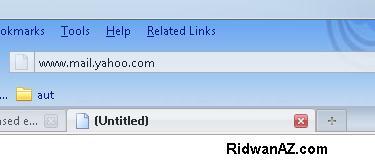 sesaat kemudian akan muncul halaman yahoo mail, pastikan halamannya seperti gambar di bawah ini
sesaat kemudian akan muncul halaman yahoo mail, pastikan halamannya seperti gambar di bawah ini
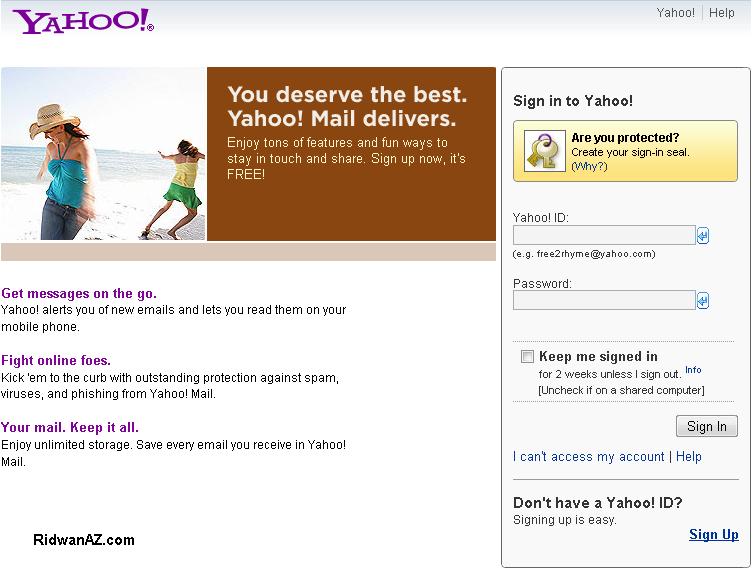 2. Perhatikan pada halaman sebelah kanan, jika nanti kamu sudah mendaftar dan ingin membuka email, maka masukkan id yahoo dan paswod kamu, lalu klik Sign in. Tapi karena kamu belum mendaftar, dan belum mempunya Id yahoo dan pasword tentunya, maka kamu klik saja menu Sign Up yang berada pada bagian bawahnya menu sign in kadang juga berada di bagian atas, pokoknya cari saja yang bertuliskan Sign Up atau Daftar , jika tidak ada Sign up klik pada Create New Account.
2. Perhatikan pada halaman sebelah kanan, jika nanti kamu sudah mendaftar dan ingin membuka email, maka masukkan id yahoo dan paswod kamu, lalu klik Sign in. Tapi karena kamu belum mendaftar, dan belum mempunya Id yahoo dan pasword tentunya, maka kamu klik saja menu Sign Up yang berada pada bagian bawahnya menu sign in kadang juga berada di bagian atas, pokoknya cari saja yang bertuliskan Sign Up atau Daftar , jika tidak ada Sign up klik pada Create New Account.
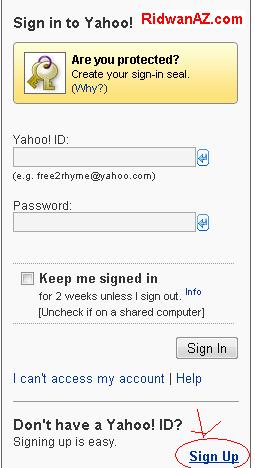
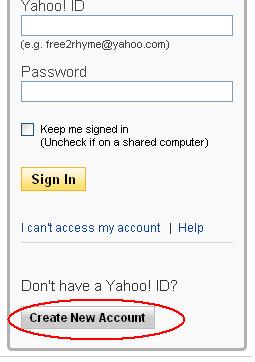 3. sesaat setelah kamu klik Sign Up atau Create New Account, akan muncul halaman berisi formulir pendaftaran pada email yahoo seperti pada gambar di bawah ini.
3. sesaat setelah kamu klik Sign Up atau Create New Account, akan muncul halaman berisi formulir pendaftaran pada email yahoo seperti pada gambar di bawah ini.
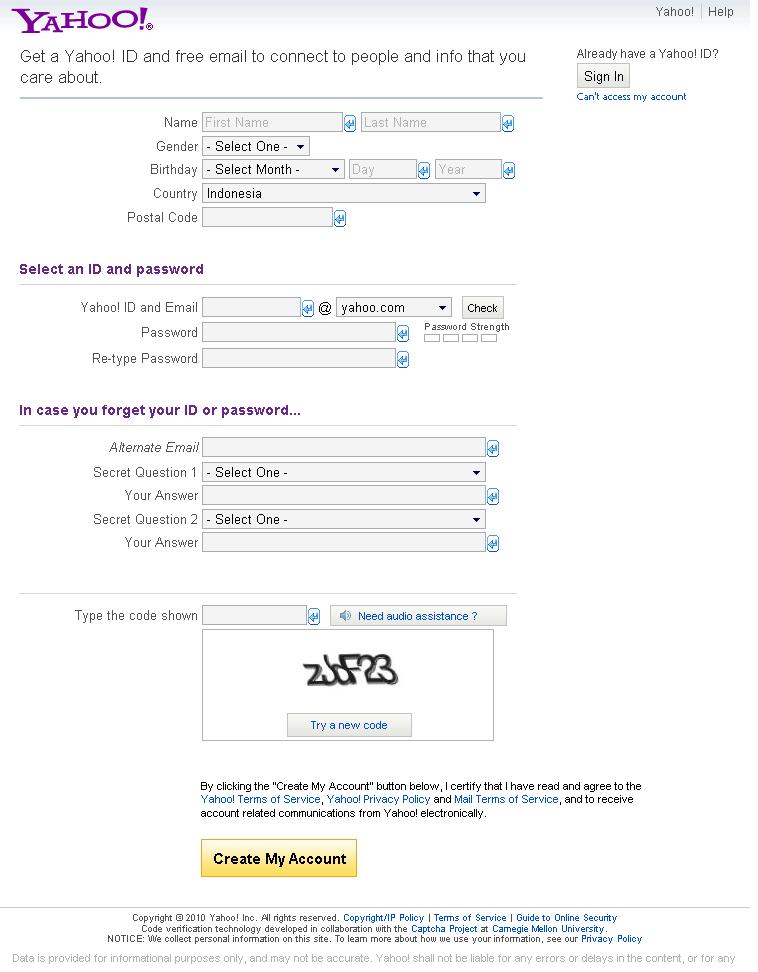 lalu kamu tinggal masukkan data-data identitas diri kamu susuai kolom yang telah disediakan. di bawah ini saya beri contoh cara pengisiannya
lalu kamu tinggal masukkan data-data identitas diri kamu susuai kolom yang telah disediakan. di bawah ini saya beri contoh cara pengisiannya
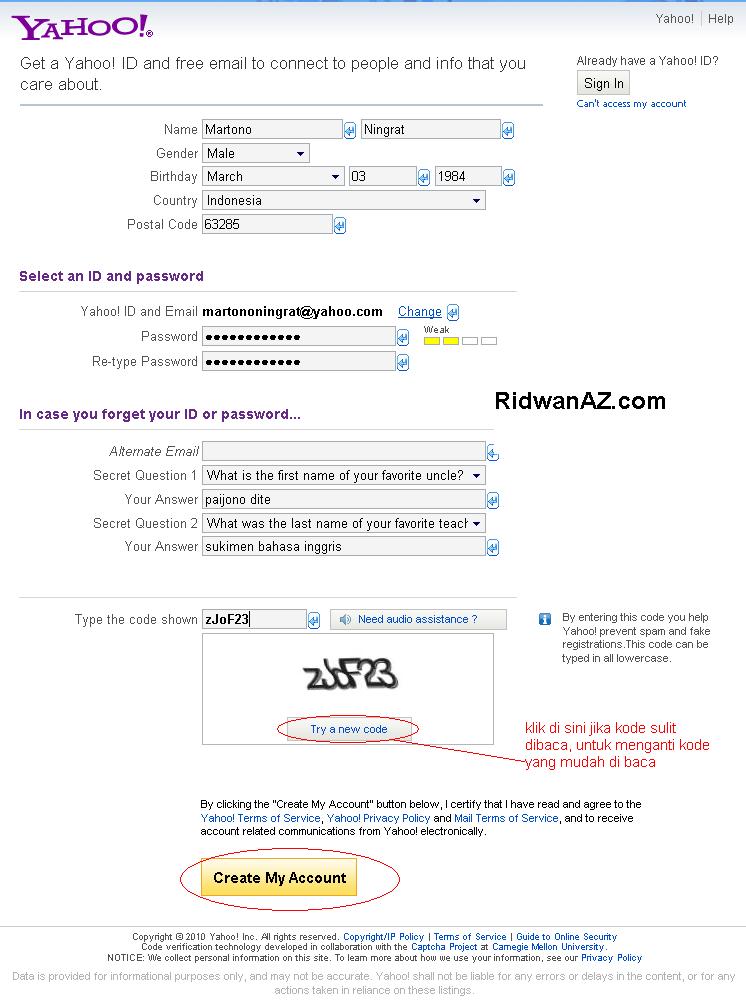 a. untuk pengisian kolom ‘email alternat’ dikosongkan saja tidak apa-apa, atau kalau mau diisi dengan alamat email teman yang bisa dipercaya. Karena email alternatif ini berfungsi jika mungkin kamu nanti lupa dengan pasword kamu, maka pasword kamu nanti akan dikirim lewat email alternatif yang kamu masukkan tadi. Untuk pilihan pertanyaan, tinggal pilih saja (sudah disediakan, jadi tidak perlu bikin pertanyaan) dan jawabannya masukan sendiri, bagian itu fungsinya juga sama dengan email verifikasi. Yaitu jika kamu lupa dengan paswod, maka pertanyaan yang kamu pilih tadi akan muncul, dan kamu masukkan jawabn yang kamu buat tadi.
a. untuk pengisian kolom ‘email alternat’ dikosongkan saja tidak apa-apa, atau kalau mau diisi dengan alamat email teman yang bisa dipercaya. Karena email alternatif ini berfungsi jika mungkin kamu nanti lupa dengan pasword kamu, maka pasword kamu nanti akan dikirim lewat email alternatif yang kamu masukkan tadi. Untuk pilihan pertanyaan, tinggal pilih saja (sudah disediakan, jadi tidak perlu bikin pertanyaan) dan jawabannya masukan sendiri, bagian itu fungsinya juga sama dengan email verifikasi. Yaitu jika kamu lupa dengan paswod, maka pertanyaan yang kamu pilih tadi akan muncul, dan kamu masukkan jawabn yang kamu buat tadi.
b. Masukkan code capta pada kolom yang disediakan, maksudnya yahoo meminta memasukkan code seperti itu adalah untuk menjaga keamanan server yahoo dari mesin spam. karena mesin spam tidak bisa membaca code capta, kecuali hanya manusia. jika code capta sulit dibaca, klik klah icon dua panah bengkok di sebelah kiri kode capta. maka nanti kode capta akan berubah menjadi bentuk yang lain. jika masih sulit, klik lagi sampai gampang dibaca.
4. Jika sudah diisi semua, klik pada Tombol Kuning Bertuliskan [ create my account ]
jika kolom isian formulir telah kamu isi dengan benar, maka sesaat kemudian, jendela konfirmasi akan muncul, seperti gambar di bawah ini. Klik tombol Continue, untuk melanjutkan prosesnya
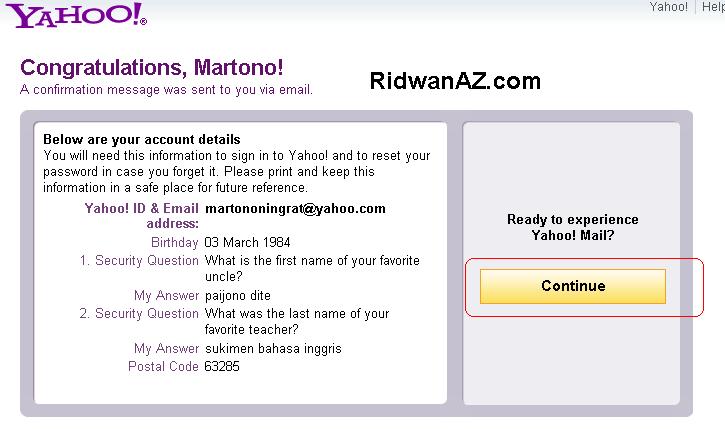 5. sesaat kemudian akan diarahkan ke kontak masuk emai kamu.. disitu pasti ada satu pesan masuk… isinya dari pihak yahoo.com sendiri, biasanya ucapan selamat datang atau menikmati,
5. sesaat kemudian akan diarahkan ke kontak masuk emai kamu.. disitu pasti ada satu pesan masuk… isinya dari pihak yahoo.com sendiri, biasanya ucapan selamat datang atau menikmati,
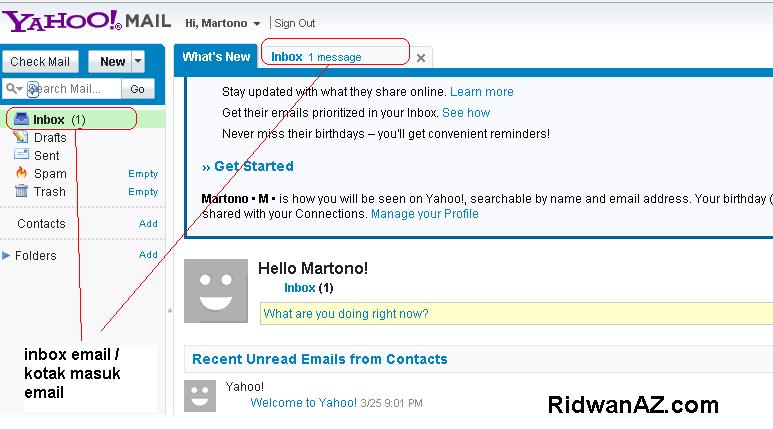 ketika pertama kali masuk email akan ada jendela pertanyaan seperti gambar di bawah ini, Klik tombol [ I've used email before ]
ketika pertama kali masuk email akan ada jendela pertanyaan seperti gambar di bawah ini, Klik tombol [ I've used email before ]
 dan jika masih muncul jendela seperti ini lagi, Klik Tombol [x] pada bagian pojok nya.
dan jika masih muncul jendela seperti ini lagi, Klik Tombol [x] pada bagian pojok nya.
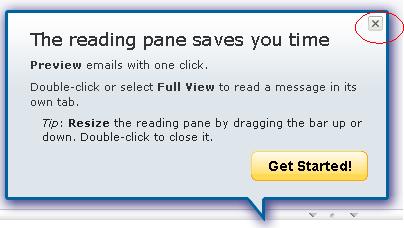 6. untuk membuka email, klik pada Inbox, perhatikan pada gambar point nomor 5, di atas sudah saya beri tanda lingkaran. setelah kamu klik pada In Box, akan muncul daftar email yang ada di In Box, pada gambar di bawah ini karena baru membuat email, jadi baru ada satu buah email yang masuk. untuk melihat isi email nya, klik pada pada Subjeknya email yang ingin kamu buka. agar lebih jelas perhatikan gambar di bawah ini.
6. untuk membuka email, klik pada Inbox, perhatikan pada gambar point nomor 5, di atas sudah saya beri tanda lingkaran. setelah kamu klik pada In Box, akan muncul daftar email yang ada di In Box, pada gambar di bawah ini karena baru membuat email, jadi baru ada satu buah email yang masuk. untuk melihat isi email nya, klik pada pada Subjeknya email yang ingin kamu buka. agar lebih jelas perhatikan gambar di bawah ini.
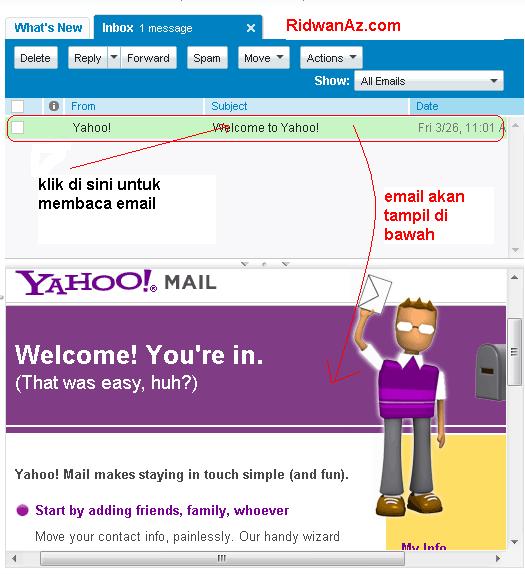 7. cara mengirim email, untuk cara mengirim email. klik pada Tombol New, berada di side bar sebelah kanan (perhatikan gambar di bawah ini).
7. cara mengirim email, untuk cara mengirim email. klik pada Tombol New, berada di side bar sebelah kanan (perhatikan gambar di bawah ini).
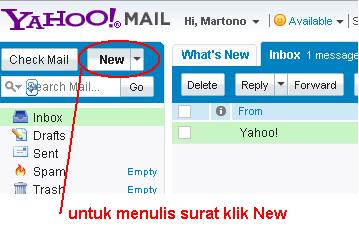
8. setelah kamu klik pada tombol New, sesaat kemudian kamu akan menjumpai kolom untuk menuliskan email kamu., perhatikan gambar di bawah ini. masukkan alamat email teman kamu pada TO ; , kolom CC dikosongkan saja, Subjek sebagai tema atau judul surat, dan kolom paling bawah yang lebar sekali itu untuk menuliskan isi surat atau email yang ingin dikirimkan. jika sudah diisi semua, tekan Tombol Send
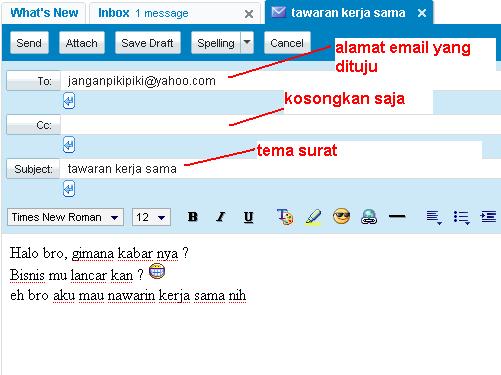 9. jika email atau surat kamu terkirim, akan di tandai seperti gambar di bawah ini. di bagian bawah terdapat dua kolom. itu merupakan tawaran, apakah kamu mau menyimpan alamat email yang barusan kamu kirimi surat atau tidak, kalau ya, masukkan nama depan dan nama belakang, kemudian klik OK
9. jika email atau surat kamu terkirim, akan di tandai seperti gambar di bawah ini. di bagian bawah terdapat dua kolom. itu merupakan tawaran, apakah kamu mau menyimpan alamat email yang barusan kamu kirimi surat atau tidak, kalau ya, masukkan nama depan dan nama belakang, kemudian klik OK
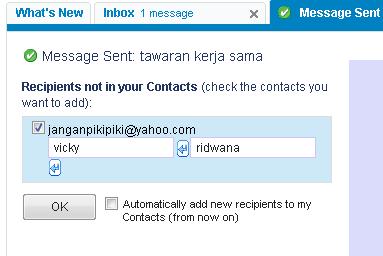
10. jika sudah selesai melakukan aktifitas pada email kamu, Klik pada tombol Sign out sebelum kamu menutup browser kamu, sebagai antisipasi untuk keamanan akun yahoo kamu.
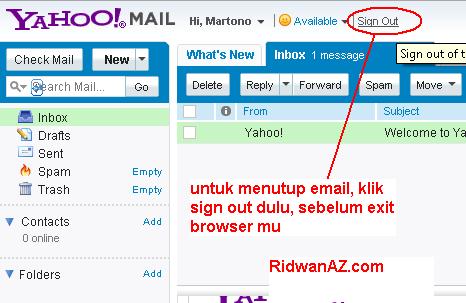 11. Alhamdulillah sekarang email kamu sudah jadi. dan apabila nanti kamu ingin membuka lagi. tahapannya, buka alamat www.mai.yahoo.com pada browser kamu, entah itu Mozila fire fox atau Internet Explorer. kemudian masukkan alamat email dan password yang kamu buat tadi. kemudian klik Sign In.
11. Alhamdulillah sekarang email kamu sudah jadi. dan apabila nanti kamu ingin membuka lagi. tahapannya, buka alamat www.mai.yahoo.com pada browser kamu, entah itu Mozila fire fox atau Internet Explorer. kemudian masukkan alamat email dan password yang kamu buat tadi. kemudian klik Sign In.
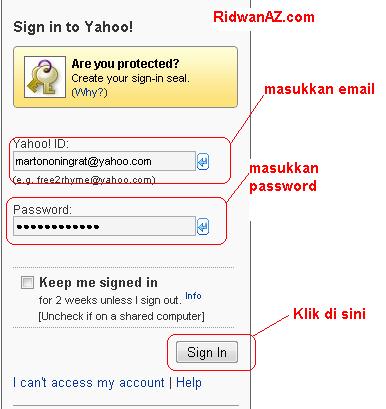
1. langkah pertama ini tentunya adalah membukan browser kamu dulu ya (bisa IE atau internet explorer, Mozila Fire fox, atau pun opera, terserah kamu)… kemudian masukkan alamat urlnya, www.mail.yahoo.com,
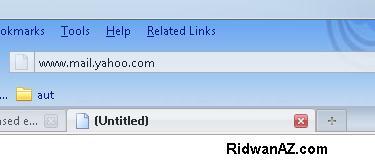
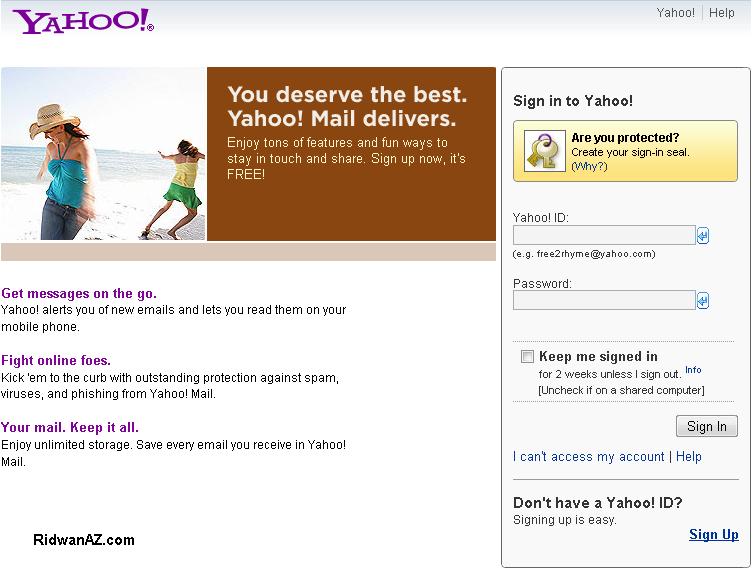
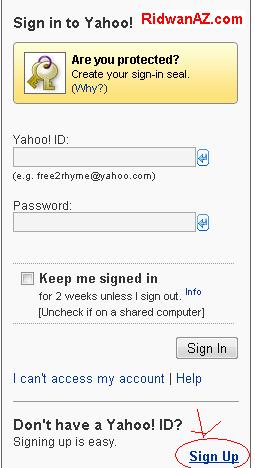
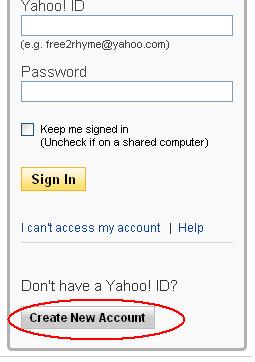
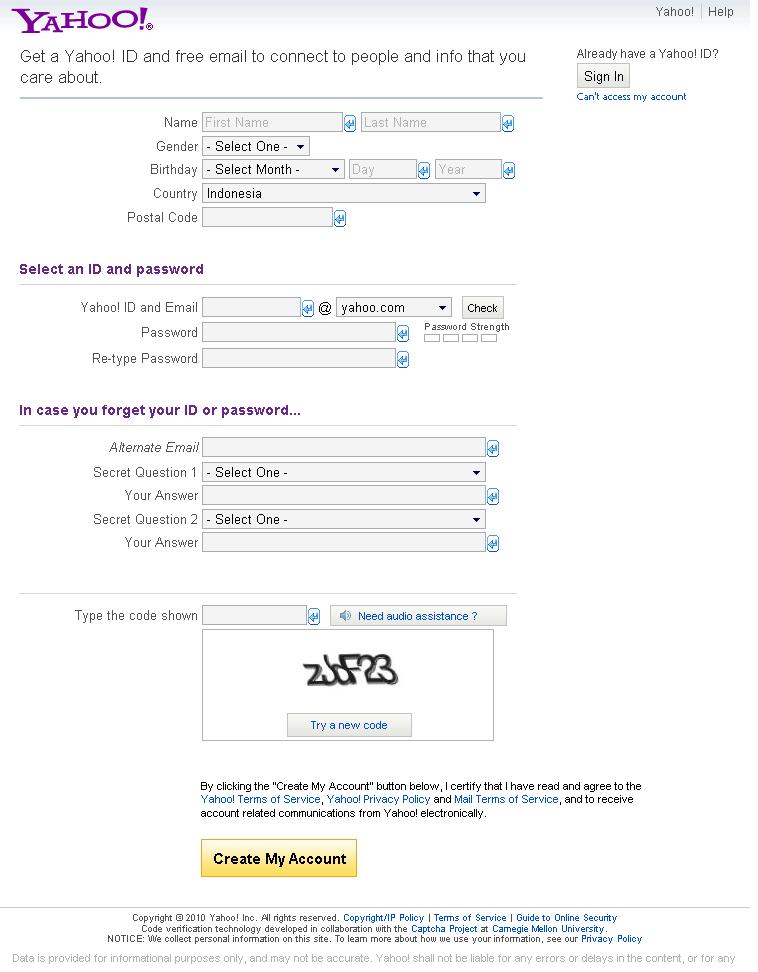
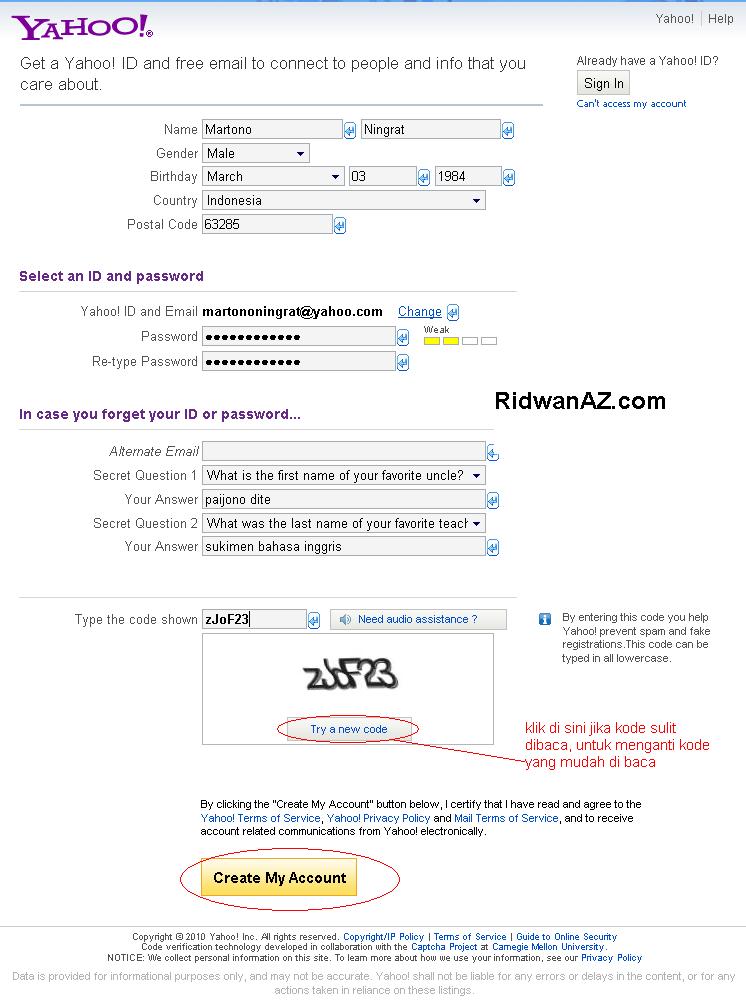
b. Masukkan code capta pada kolom yang disediakan, maksudnya yahoo meminta memasukkan code seperti itu adalah untuk menjaga keamanan server yahoo dari mesin spam. karena mesin spam tidak bisa membaca code capta, kecuali hanya manusia. jika code capta sulit dibaca, klik klah icon dua panah bengkok di sebelah kiri kode capta. maka nanti kode capta akan berubah menjadi bentuk yang lain. jika masih sulit, klik lagi sampai gampang dibaca.
4. Jika sudah diisi semua, klik pada Tombol Kuning Bertuliskan [ create my account ]
jika kolom isian formulir telah kamu isi dengan benar, maka sesaat kemudian, jendela konfirmasi akan muncul, seperti gambar di bawah ini. Klik tombol Continue, untuk melanjutkan prosesnya
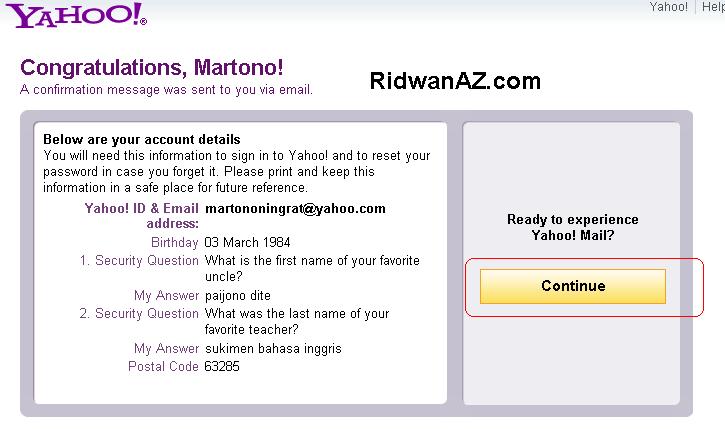
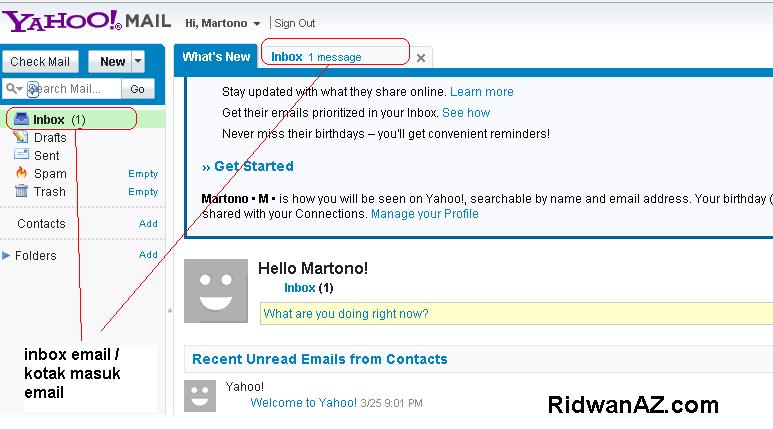

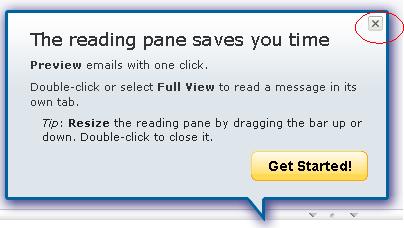
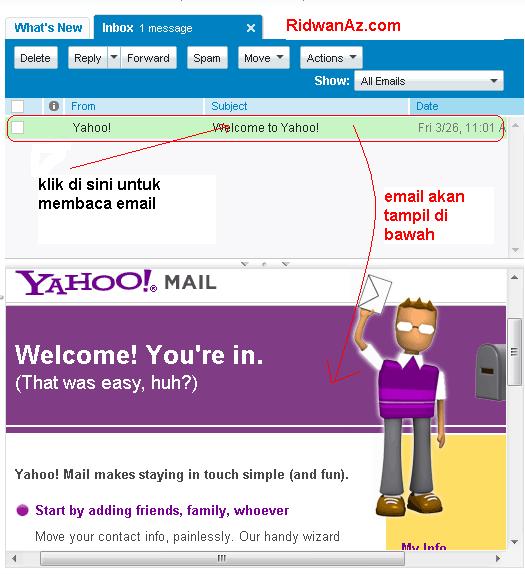
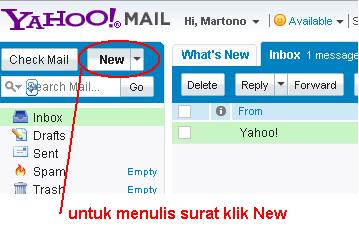
8. setelah kamu klik pada tombol New, sesaat kemudian kamu akan menjumpai kolom untuk menuliskan email kamu., perhatikan gambar di bawah ini. masukkan alamat email teman kamu pada TO ; , kolom CC dikosongkan saja, Subjek sebagai tema atau judul surat, dan kolom paling bawah yang lebar sekali itu untuk menuliskan isi surat atau email yang ingin dikirimkan. jika sudah diisi semua, tekan Tombol Send
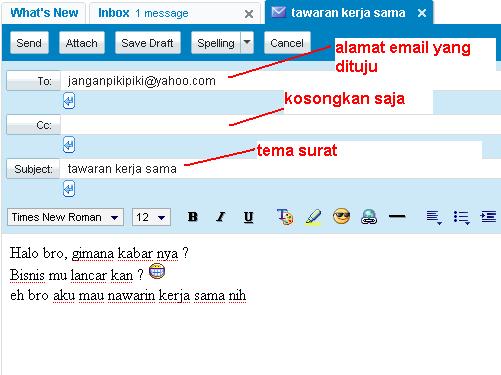
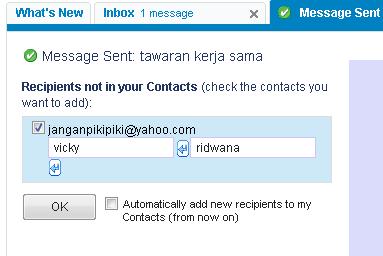
10. jika sudah selesai melakukan aktifitas pada email kamu, Klik pada tombol Sign out sebelum kamu menutup browser kamu, sebagai antisipasi untuk keamanan akun yahoo kamu.
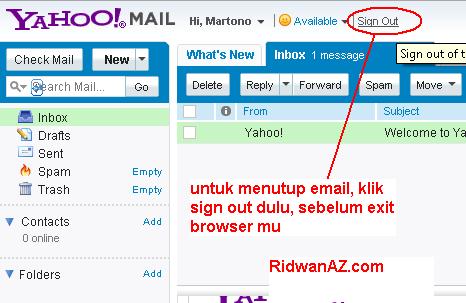
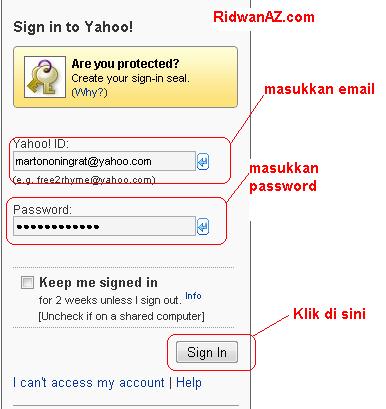
MENGINSTAL WINDOWS XP
Cara lengkap instalasi windows xp sp2
Spesifikasi minimum hardware yang dibutuhkan:
- Prosesor Pentium 1.5 Ghz/AMD yang setara
- CDROM/DVDROM drive
- RAM 128 MB
- Sebelumnya kamu membutuhkan CD master Windows XP terlebih dahulu kemudian masukan di CDROM/DVDROM kamu. Lalu restart komputer kamu, kemudian nampak tampilan seperti gambar lalu tekan tombol Delete pada keybord agar kamu dapat masuk di BIOS(Basic Input Output System) komputer. Pada beberapa jenis Mainboard harus menekan tombol F2 pada keyboard. Kamu dapat melihatnya pada perintah Press DEL to run Setup.
- Lalu kamu akan berada dalam BIOS kemudian pilih Boot pada menu dan pilih item Boot Device Priority seperti pada gambar.
- Setelah itu Kamu merubah [CDROM] pada posisi 1st Boot Device untuk boot melalui CDROM dengan menggunakan tombol +- di keyboard.Lalu tekan F10 untuk menyimpan konfigurasi kamu.
- Restart komputer tunggu hingga muncul tulisan seperti pada gambar lalu tekan sembarang tombol dengan cepat.
- Setelah pada tampilan berikut tekan Enter untuk lanjut pada proses instal atau R untuk melakukan reparasi Windows di Recovery Consule atau F3 untuk mengakhiri proses instal.
- Lanjut pada Lisencing Agreement tekan F8 untuk lanjut dan ESC untuk batalkan proses.
- Pada gambar posisi partisi belum terisi oleh sistem windows.Tekan C untuk membuat partisi baru pada harddisk dan Enter untuk menginstal.
- Lalu masukan berapa besar kapasitas partisi yang ingin kamu buat dalam satuan megabytes(MB) dan tekan Enter untuk membuat partisinya seperti terlihat pada gambar.

- Kemudian tekan Enter untuk melakukan proses instal atau Delete untuk menghapus partisi.
- Dan pilih NTFS file system (Quick) atau FAT file system (Quick) lalu tekan Enter.
- Bila proses instalasi langkah 1 → 10 benar maka akan tampil seperti gambar.
- Setelah itu kamu sampai pada layar berikut Click Next.
- Lalu isikan dengan Nama dan Organisasi Kamu kemudian tekan Next.
- Disini Kamu akan mengisikan Produk Key atau Serial Number dari type windows Kamu tekan Next lagi.
- Isikan nama komputer dan password untuk mengaksesnya lalu tekan Next.
- Set Time Zone pada posisi (GMT+80:00) klik Next.
- Typical settings: Pada option ini settingan jaringan akan dibuat default windows dan Custom settings: Untuk mensetting jaringan kamu secara manual lalu klik Next.
- Bila Kamu terhubung kejaringan local dengan domain pilih option Yes, lalu isi dengan nama DOMAIN yang sama dengan DOMAIN jaringan Kamu dan sebaliknya jika tidak terhubung kejaringan atau terhubung tapi tanpa DOMAIN pilih option No, sekali lagi tekan Next.
- Selanjutnya Kamutinggal mengklik Ok,Next,Skip dan Finish juga diminta mengisikan nama kamu. hingga Kamu berada pada tampilan Dekstop Windows seperti ini. Sekarang Kamu tinggal menginstal driver hardware CPU Kamu.
















Senin, 19 Juli 2010
cara membuat blogger
Cara Membuat Blog
* loading
* 9
* Email
* RSS
*
*
Ranked #143 in How-To, #1,537 overall
Membuat Blog Itu Mudah
Pada Lensa ini Anda akan dipandu membuat blog dari blogger.com. Anda akan mampu membuat blog tanpa perlu berdiri terlebih dari kursi Anda saat ini, karena sangat mudahnya.
Contents at a Glance
1. Langkah 1: Daftar Google
2. Langkah 2: Daftar Blog
3. Langkah 3: Membuat Blog
4. Langkah ke 4 Blog Template
5. Belajar Membuat Blog Selesai
6. Lensa Lainnya
more...
Contents at a Glance
1. Langkah 1: Daftar Google
2. Langkah 2: Daftar Blog
3. Langkah 3: Membuat Blog
4. Langkah ke 4 Blog Template
5. Belajar Membuat Blog Selesai
6. Lensa Lainnya
7. Download eBook Gratis
less...
Langkah 1: Daftar Google
Daftarkan Diri Anda di Google
Lho koq? Koq di Google? Katanya mau ngajarin bikin blog di blogger.com, koq malah di Google? Tidak salah, karena untuk masuk ke blogger, Anda harus memiliki login google.com.
Silahkan kunjungi http://www.blogger.com. Anda akan mendapatkan halaman seperti pada gambar dibawah.
Jika Anda sudah memiliki login di Google, Anda tinggal login, maka Anda akan masuk ke Control Panel atau Panel Kontrol.
Oh ya, Anda bisa memilih bahasa, apakah Bahasa Indonesia atau bahasa Inggris.
Untuk kali ini saya anggap Anda belum memiliki login Google.
Klik tanda panah besar yang bertuliskan CIPTAKAN BLOG ANDA.
Sejauh ini sangat mudah dan akan terus mudah.
Halaman Pertama
Langkah 2: Daftar Blog
Lengkapi Pendaftaran Anda
Setelah Anda klik tanda panah besar yang bertuliskan CIPTAKAN BLOG ANDA, maka akan muncul formulir seperti yang ada pada gambar dibawah ini.
Proses ini akan menciptakan account Google yang dapat Anda gunakan pada layanan Google lainnya. Jika Anda sudah memiliki sebuah account Google mungkn dari Gmail, Google Groups, atau Orkut.
Satu account Google bisa digunakan untuk mengakses semua fasilitas yang disediakan oleh Google.
Jika Anda sudah memiliki accout google, Anda bisa langsung login (masuk). Untuk login ke Google, Anda harus login dengan menggunakan alamat email.
Silahkan lengkapi.
1. Alamat email yang Anda masukan harus sudah ada sebelumnya. Anda akan dikirim konfirmasi ke email tersebut. Jika Anda menggunakan email palsu atau email yang baru rencana akan dibuat, maka pendaftaran bisa gagal. Anda tidak perlu menggunakan email gmail.com. Email apa saja bisa.
2. Lengkapi data yang lainnya.
3. Tandai "Saya menerima Persyaratan dan Layanan" sebagai bukti bahwa Anda setuju. BTW Anda sudah membacanya?
Setelah lengkap, klik tanda panah yang bertuliskan lanjutkan.
Form Pendaftaran 1
Form Pendaftaran 2
Langkah 3: Membuat Blog
Memilih Nama Blog dan URL Blog
Jika Anda berhasil, Anda akan dibawa ke halaman seperti pada gambar dibawah. Jika gagal? Gagal biasanya karena verifikasi kata Anda salah. Itu wajar karena sering kali verifikasi kata sulit dibaca. Yang sabar saja, ulangi sampai benar. Saya sendiri sampai mengulang 3X.
Setelah Anda berhasil mendaftar, Anda akan dibawa ke halaman seperti yang ada pada gambar dibawah. Sekarang Anda mulai membuat blog dengan mengisi nama dan alamat blog Anda.
Sebagai contoh, saya menamakan blog tersebut dengan nama Hasna Zahidah. Sssst, jangan curiga, Hasna adalah putri saya. Saya memilih alamat blog dengan alamat http://hasna-zahidah.blogspot.com
sebagai alaternatif, bisa juga http://hasnazahidah.blogspot.com.
Jika Anda membuat lensa dengan tujuan mempromosikan produk Anda atau produk afiliasi, maka dalam memilih nama, harus berisi nama produk atau jasa yang akan Anda tawarkan. Misalnya jika Anda ingin menjual ebook saya, Anda bisa memilih kata kunci seperti motivasi, sukses, berpikir positif, dan kata-kata kunci lainnya yang sesuai.
Anda juga bisa meneliti kata kunci yang paling banyak dicari orang (tentu harus berhubungan dengan produk yang Anda jual) di
https://adwords.google.com/select/KeywordToolExternal
Anda bisa mengecek ketersediaan alamat blog yang Anda pilih. Jika tersedia bisa Anda lanjutkan. Jika tidak tersedia, maka Anda harus kreatif mencari nama lain atau memodifikasi alamat yang sudah ada, misalnya ditambahkan abc, xzy, 101, dan bisa juga dengan menyisipkan nama Anda.
Lanjutkan dengan klik tanda panah bertuliskan LANJUTKAN.
Proses Pembuatan Blog
Langkah ke 4 Blog Template
Pilih desain yang sesuai dengan selera Anda.
Berhasil? Tentu saja berhasil, memang mudah koq. Jika berhasil, Anda akan diarahkan ke halaman seperti yang ada pada gambar dibawah.
Pilihlah tema yang sesuai dengan selera Anda. Jika tidak ada yang sesui dengan selera Anda, jangan khawatir, nanti masih banyak pilihan tema yang bisa Anda install sendiri. Sekarang pilih saja tema agar proses pembuatan blog bisa diselesaikan. Anda bisa preview tema dengan klik gambarnya.
Untuk Memilih tema Anda klik (tandai) bulatannya o seperti pada gambar dibawah. Lihat yang saya tunjuk dengan panah merah buatan saya.
Setelah itu Anda klik tanda panah yang bertuliskan LANJUTKAN
Memilih Tema
Belajar Membuat Blog Selesai
Sekarang tinggal posting, pengaturan, dan tata letak
Selamat, sekarang Anda sudah memiliki sebuah blog. Sekarang Anda sudah mulai bisa memposting pemikiran Anda di blog dan dibagi ke seluruh dunia (eh Indonesia).
Memang masih ada beberapa hal yang harus Anda lakukan, yaitu pengaturan, tata letak, penambahan eleman, dan penggantian tema jika Anda menginginkan tema yang lain. Ini untuk tingkat lanjut.
Setidaknya, Anda sudah memiliki blog dan bisa posting. Hal ini sudah cukup untuk tahap awal. Untuk mendalami masalah Blog lebih dalam, saya anjurkan Anda membaca ebook Nge-Blog Dapat Duit.
Pada ebook tersebut, bukan hanya diajarkan cara nge-blog, tetapi juga bagaimana mendapatkan uang dari blog. Saya sendiri sudah membuktikannya, saya mendapatkan uang dari ngeblog. Jangan heran kalau saya rajin ngeblog.
Lensa Lainnya
Berikut adalah panduan lainnya yang akan mendukung Anda dalam kegiatan ngeblog. Ngblog perlu kreativitas, oleh karena itu tingkatkan kreativitas Anda. Silahkan baca pada lensa dibawah ini. Ngeblog jelas memerlukan kemampuan menulis? Saya sertakan juga lensa tentang cara menulis. Dan yang terpenting, blog harus dipromosikan supaya banyak pengunjung. Caranya ada pada link dibawah.
featured lens Cara Berpikir Kreatif
Merupakan sebuah kenyataan bahwa upaya kreatif berkaitan dengan antusiasme dan gairah dan dikenal sebagai faktor substantial pada tingkat puncak kinerja. Lensa ini akan menunjukan bagaimana cara kita meningkatkan kreativitas. Jangan sampai Anda hany...
featured lens Cara Menulis
Menulis itu ekspresi diri, menulis itu menyenangkan, menulis itu bisa menghasilkan uang, dan menulis adalah bagian dari kehidupan kita. Namun sayang, masih banyak orang yang menganggap bahwa menulis itu sulit. Lensa ini akan menunjukan kepada Anda ba...
featured lens Promosi Blog
Apakah Anda sudah punya blog? Lalu bagaimana? Tergantung tujuan Anda, jika tujuan Anda membuat blog hanya untuk mencurahkan isi hati dan pikiran tanpa perlu diketahui oleh orang lain, maka sudah punya blog Anda tinggal menggunakannya untuk menulis....
* loading
* 9
* RSS
*
*
Ranked #143 in How-To, #1,537 overall
Membuat Blog Itu Mudah
Pada Lensa ini Anda akan dipandu membuat blog dari blogger.com. Anda akan mampu membuat blog tanpa perlu berdiri terlebih dari kursi Anda saat ini, karena sangat mudahnya.
Contents at a Glance
1. Langkah 1: Daftar Google
2. Langkah 2: Daftar Blog
3. Langkah 3: Membuat Blog
4. Langkah ke 4 Blog Template
5. Belajar Membuat Blog Selesai
6. Lensa Lainnya
more...
Contents at a Glance
1. Langkah 1: Daftar Google
2. Langkah 2: Daftar Blog
3. Langkah 3: Membuat Blog
4. Langkah ke 4 Blog Template
5. Belajar Membuat Blog Selesai
6. Lensa Lainnya
7. Download eBook Gratis
less...
Langkah 1: Daftar Google
Daftarkan Diri Anda di Google
Lho koq? Koq di Google? Katanya mau ngajarin bikin blog di blogger.com, koq malah di Google? Tidak salah, karena untuk masuk ke blogger, Anda harus memiliki login google.com.
Silahkan kunjungi http://www.blogger.com. Anda akan mendapatkan halaman seperti pada gambar dibawah.
Jika Anda sudah memiliki login di Google, Anda tinggal login, maka Anda akan masuk ke Control Panel atau Panel Kontrol.
Oh ya, Anda bisa memilih bahasa, apakah Bahasa Indonesia atau bahasa Inggris.
Untuk kali ini saya anggap Anda belum memiliki login Google.
Klik tanda panah besar yang bertuliskan CIPTAKAN BLOG ANDA.
Sejauh ini sangat mudah dan akan terus mudah.
Halaman Pertama
Langkah 2: Daftar Blog
Lengkapi Pendaftaran Anda
Setelah Anda klik tanda panah besar yang bertuliskan CIPTAKAN BLOG ANDA, maka akan muncul formulir seperti yang ada pada gambar dibawah ini.
Proses ini akan menciptakan account Google yang dapat Anda gunakan pada layanan Google lainnya. Jika Anda sudah memiliki sebuah account Google mungkn dari Gmail, Google Groups, atau Orkut.
Satu account Google bisa digunakan untuk mengakses semua fasilitas yang disediakan oleh Google.
Jika Anda sudah memiliki accout google, Anda bisa langsung login (masuk). Untuk login ke Google, Anda harus login dengan menggunakan alamat email.
Silahkan lengkapi.
1. Alamat email yang Anda masukan harus sudah ada sebelumnya. Anda akan dikirim konfirmasi ke email tersebut. Jika Anda menggunakan email palsu atau email yang baru rencana akan dibuat, maka pendaftaran bisa gagal. Anda tidak perlu menggunakan email gmail.com. Email apa saja bisa.
2. Lengkapi data yang lainnya.
3. Tandai "Saya menerima Persyaratan dan Layanan" sebagai bukti bahwa Anda setuju. BTW Anda sudah membacanya?
Setelah lengkap, klik tanda panah yang bertuliskan lanjutkan.
Form Pendaftaran 1
Form Pendaftaran 2
Langkah 3: Membuat Blog
Memilih Nama Blog dan URL Blog
Jika Anda berhasil, Anda akan dibawa ke halaman seperti pada gambar dibawah. Jika gagal? Gagal biasanya karena verifikasi kata Anda salah. Itu wajar karena sering kali verifikasi kata sulit dibaca. Yang sabar saja, ulangi sampai benar. Saya sendiri sampai mengulang 3X.
Setelah Anda berhasil mendaftar, Anda akan dibawa ke halaman seperti yang ada pada gambar dibawah. Sekarang Anda mulai membuat blog dengan mengisi nama dan alamat blog Anda.
Sebagai contoh, saya menamakan blog tersebut dengan nama Hasna Zahidah. Sssst, jangan curiga, Hasna adalah putri saya. Saya memilih alamat blog dengan alamat http://hasna-zahidah.blogspot.com
sebagai alaternatif, bisa juga http://hasnazahidah.blogspot.com.
Jika Anda membuat lensa dengan tujuan mempromosikan produk Anda atau produk afiliasi, maka dalam memilih nama, harus berisi nama produk atau jasa yang akan Anda tawarkan. Misalnya jika Anda ingin menjual ebook saya, Anda bisa memilih kata kunci seperti motivasi, sukses, berpikir positif, dan kata-kata kunci lainnya yang sesuai.
Anda juga bisa meneliti kata kunci yang paling banyak dicari orang (tentu harus berhubungan dengan produk yang Anda jual) di
https://adwords.google.com/select/KeywordToolExternal
Anda bisa mengecek ketersediaan alamat blog yang Anda pilih. Jika tersedia bisa Anda lanjutkan. Jika tidak tersedia, maka Anda harus kreatif mencari nama lain atau memodifikasi alamat yang sudah ada, misalnya ditambahkan abc, xzy, 101, dan bisa juga dengan menyisipkan nama Anda.
Lanjutkan dengan klik tanda panah bertuliskan LANJUTKAN.
Proses Pembuatan Blog
Langkah ke 4 Blog Template
Pilih desain yang sesuai dengan selera Anda.
Berhasil? Tentu saja berhasil, memang mudah koq. Jika berhasil, Anda akan diarahkan ke halaman seperti yang ada pada gambar dibawah.
Pilihlah tema yang sesuai dengan selera Anda. Jika tidak ada yang sesui dengan selera Anda, jangan khawatir, nanti masih banyak pilihan tema yang bisa Anda install sendiri. Sekarang pilih saja tema agar proses pembuatan blog bisa diselesaikan. Anda bisa preview tema dengan klik gambarnya.
Untuk Memilih tema Anda klik (tandai) bulatannya o seperti pada gambar dibawah. Lihat yang saya tunjuk dengan panah merah buatan saya.
Setelah itu Anda klik tanda panah yang bertuliskan LANJUTKAN
Memilih Tema
Belajar Membuat Blog Selesai
Sekarang tinggal posting, pengaturan, dan tata letak
Selamat, sekarang Anda sudah memiliki sebuah blog. Sekarang Anda sudah mulai bisa memposting pemikiran Anda di blog dan dibagi ke seluruh dunia (eh Indonesia).
Memang masih ada beberapa hal yang harus Anda lakukan, yaitu pengaturan, tata letak, penambahan eleman, dan penggantian tema jika Anda menginginkan tema yang lain. Ini untuk tingkat lanjut.
Setidaknya, Anda sudah memiliki blog dan bisa posting. Hal ini sudah cukup untuk tahap awal. Untuk mendalami masalah Blog lebih dalam, saya anjurkan Anda membaca ebook Nge-Blog Dapat Duit.
Pada ebook tersebut, bukan hanya diajarkan cara nge-blog, tetapi juga bagaimana mendapatkan uang dari blog. Saya sendiri sudah membuktikannya, saya mendapatkan uang dari ngeblog. Jangan heran kalau saya rajin ngeblog.
Lensa Lainnya
Berikut adalah panduan lainnya yang akan mendukung Anda dalam kegiatan ngeblog. Ngblog perlu kreativitas, oleh karena itu tingkatkan kreativitas Anda. Silahkan baca pada lensa dibawah ini. Ngeblog jelas memerlukan kemampuan menulis? Saya sertakan juga lensa tentang cara menulis. Dan yang terpenting, blog harus dipromosikan supaya banyak pengunjung. Caranya ada pada link dibawah.
featured lens Cara Berpikir Kreatif
Merupakan sebuah kenyataan bahwa upaya kreatif berkaitan dengan antusiasme dan gairah dan dikenal sebagai faktor substantial pada tingkat puncak kinerja. Lensa ini akan menunjukan bagaimana cara kita meningkatkan kreativitas. Jangan sampai Anda hany...
featured lens Cara Menulis
Menulis itu ekspresi diri, menulis itu menyenangkan, menulis itu bisa menghasilkan uang, dan menulis adalah bagian dari kehidupan kita. Namun sayang, masih banyak orang yang menganggap bahwa menulis itu sulit. Lensa ini akan menunjukan kepada Anda ba...
featured lens Promosi Blog
Apakah Anda sudah punya blog? Lalu bagaimana? Tergantung tujuan Anda, jika tujuan Anda membuat blog hanya untuk mencurahkan isi hati dan pikiran tanpa perlu diketahui oleh orang lain, maka sudah punya blog Anda tinggal menggunakannya untuk menulis....
Langganan:
Komentar (Atom)
